Win10设置默认程序在哪?Win10设置默认程序的新旧两个方法
时间:2017-04-06 来源:互联网 浏览量:
在win10中,安装了常用的软件,有时我们需要设置成默认应用,这样我们打开文件类型就可以调用指定的软件来打开了,那么Win10中设置默认程序在哪?如何设置呢?
现在Win10的设置正在从控制面板到新的“设置”转变,所以我们有两个地方可以进行设置默认程序。
方法一:新的设置
1、单击开始,打开设置选项;
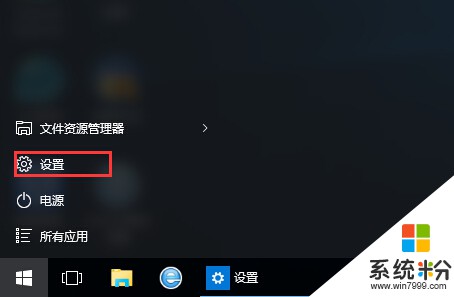
2、在设置中选择“系统”;
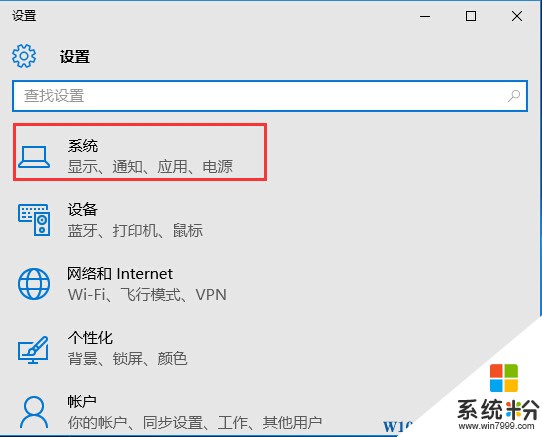
3、在默认应用中我们就可以看到右侧有很多选项,主要是音频、视频、图片等文件的设置,我们以视频为例,将QQ视频播放器更改为Windows Media Player 则只要在列表中选择“Windows Media Player”即可,无需保存,如下图:
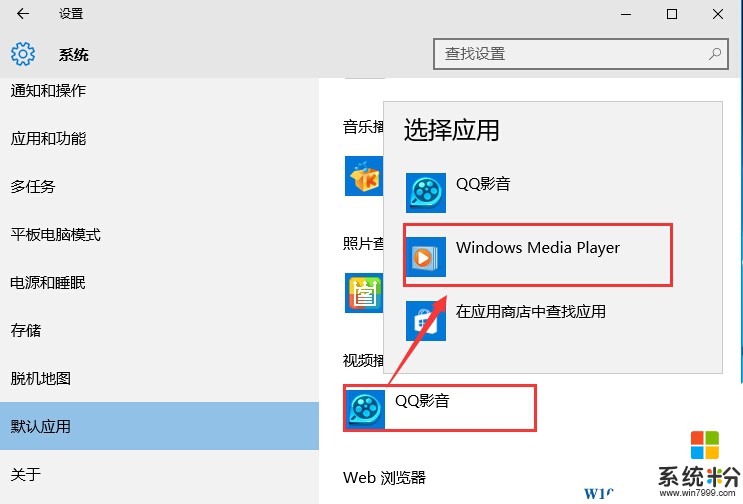
方法二:老的控制面板
1、按下WIN+X打开控制面板;
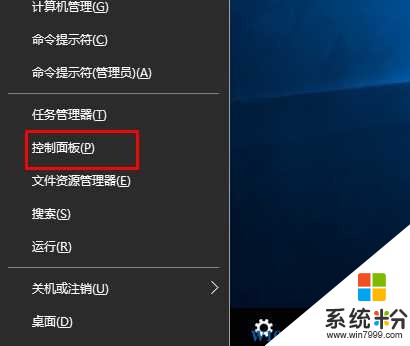
2、在控制面板搜索“默认程序”,然后点击“设置默认程序”;
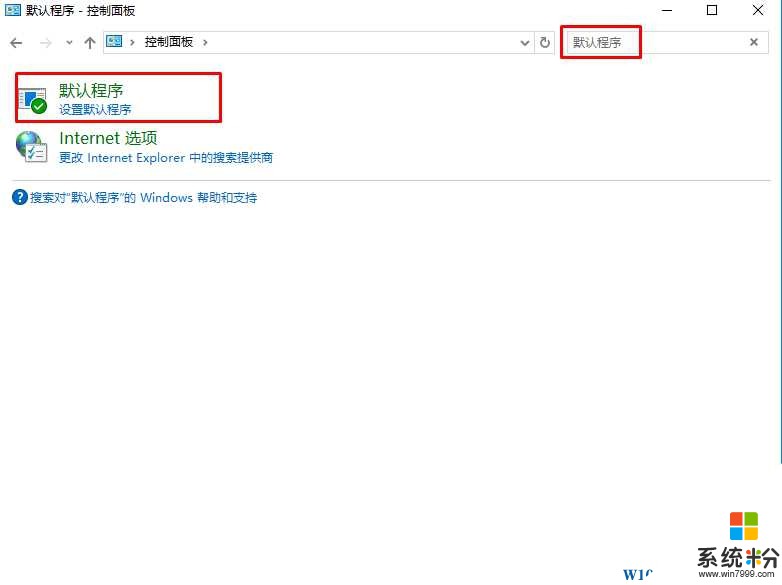
3、然后选择你要设置的默认程序,然后点击“ 将此程序设置为默认值”即可win10下载。
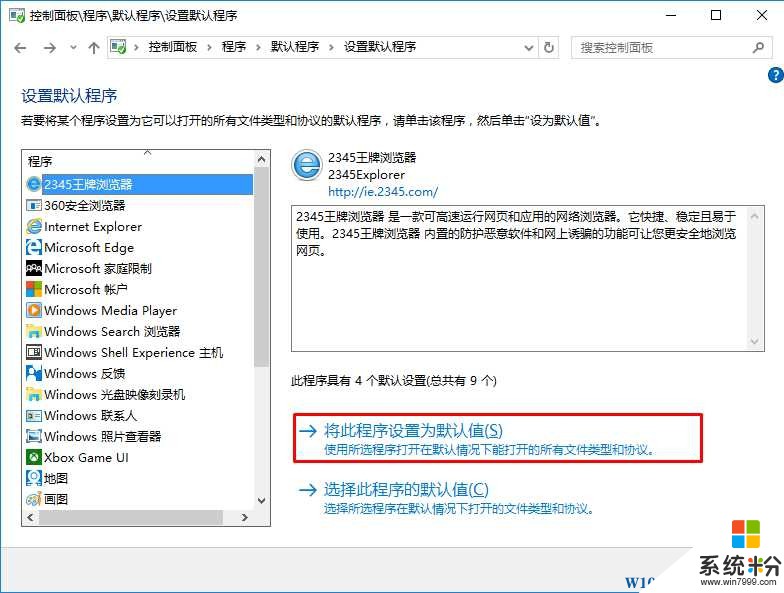
以上就是Win10下两种不同的设置方法了,当然效果是一样的哈~
现在Win10的设置正在从控制面板到新的“设置”转变,所以我们有两个地方可以进行设置默认程序。
方法一:新的设置
1、单击开始,打开设置选项;
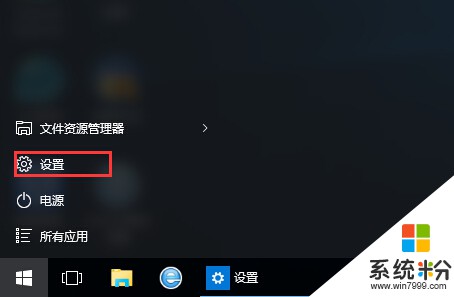
2、在设置中选择“系统”;
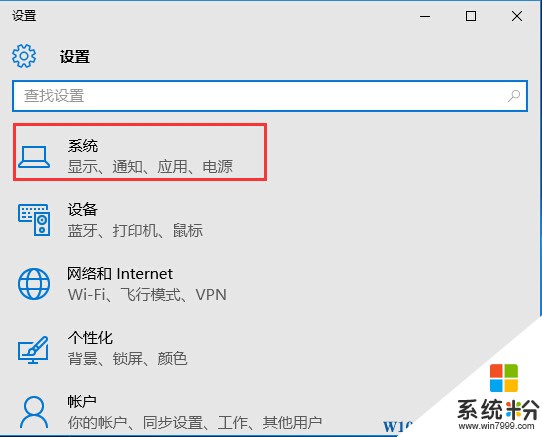
3、在默认应用中我们就可以看到右侧有很多选项,主要是音频、视频、图片等文件的设置,我们以视频为例,将QQ视频播放器更改为Windows Media Player 则只要在列表中选择“Windows Media Player”即可,无需保存,如下图:
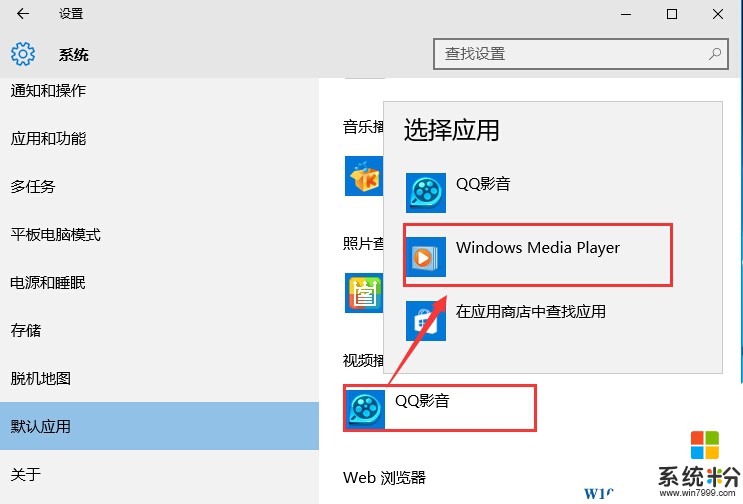
方法二:老的控制面板
1、按下WIN+X打开控制面板;
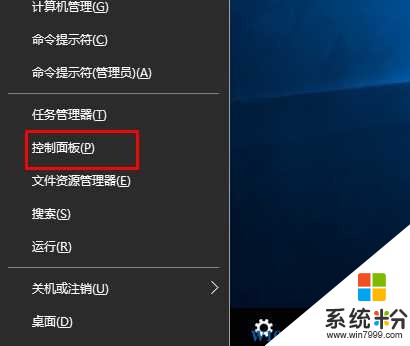
2、在控制面板搜索“默认程序”,然后点击“设置默认程序”;
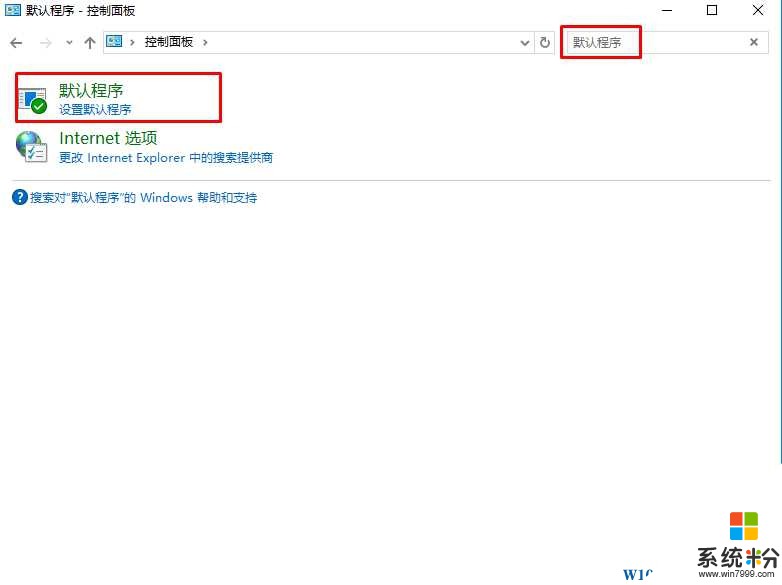
3、然后选择你要设置的默认程序,然后点击“ 将此程序设置为默认值”即可win10下载。
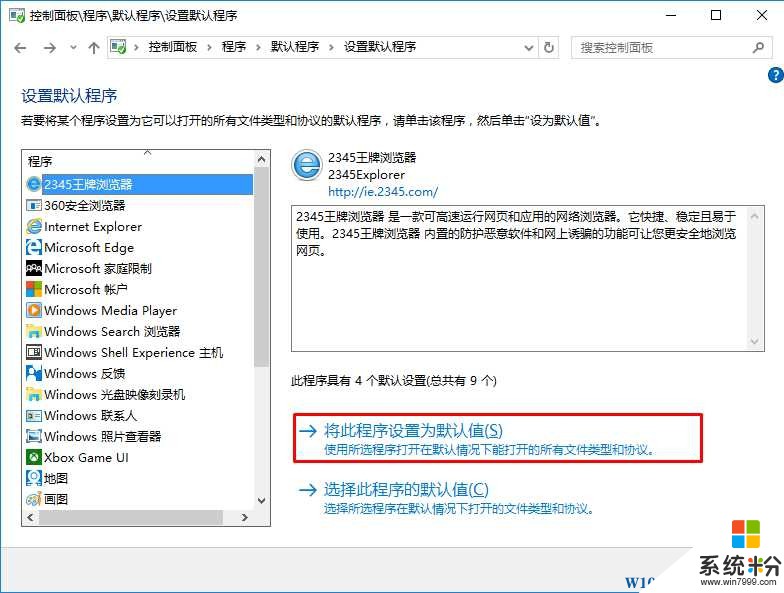
以上就是Win10下两种不同的设置方法了,当然效果是一样的哈~
我要分享:
相关教程
- ·win10 默认程序 win10默认程序如何更改
- ·Win10如何设置默认打开程序?Win10更改默认打开软件的方法
- ·win10 office 能设为默认吗, 如何将Win10设置Office为默认应用程序
- ·win10系统怎么修改默认应用程序,win10系统修改默认应用程序教程
- ·win10默认应用程序怎么修改|win10修改默认应用程序的方法
- ·win10怎么默认以管理员身份运行程序?程序以管理员身份运行的设置方法!
- ·桌面文件放在d盘 Win10系统电脑怎么将所有桌面文件都保存到D盘
- ·管理员账户怎么登陆 Win10系统如何登录管理员账户
- ·电脑盖上后黑屏不能唤醒怎么办 win10黑屏睡眠后无法唤醒怎么办
- ·电脑上如何查看显卡配置 win10怎么查看电脑显卡配置
win10系统教程推荐
- 1 电脑快捷搜索键是哪个 win10搜索功能的快捷键是什么
- 2 win10系统老是卡死 win10电脑突然卡死怎么办
- 3 w10怎么进入bios界面快捷键 开机按什么键可以进入win10的bios
- 4电脑桌面图标变大怎么恢复正常 WIN10桌面图标突然变大了怎么办
- 5电脑简繁体转换快捷键 Win10自带输入法简繁体切换快捷键修改方法
- 6电脑怎么修复dns Win10 DNS设置异常怎么修复
- 7windows10激活wifi Win10如何连接wifi上网
- 8windows10儿童模式 Win10电脑的儿童模式设置步骤
- 9电脑定时开关机在哪里取消 win10怎么取消定时关机
- 10可以放在电脑桌面的备忘录 win10如何在桌面上放置备忘录
win10系统热门教程
- 1 Win10滚动条的高度和宽度怎么改?更改滚动条长宽技巧
- 2 Win10 红石RedStone3更新首次曝光,预计2017年下半年发布
- 3 win10操作中心蓝牙不见了该怎么办?
- 4win10 登录微软账户 如何在Win10系统上登陆Microsoft账户
- 5Win10 关于Windows 怎么打开?
- 6w10华硕笔记本触摸板如何打开|w10触摸笔记本打开的方法
- 7Win10 14267 esd 解密key分享
- 8Win10系统不显示日期该怎么办?win10显示日期的设置方法!
- 9w10如何在桌面图标显示我的电脑|w10桌面此电脑图标显示方法
- 10Win10系统怎么设置切换输入法的热键/快捷键?
最新win10教程
- 1 桌面文件放在d盘 Win10系统电脑怎么将所有桌面文件都保存到D盘
- 2 管理员账户怎么登陆 Win10系统如何登录管理员账户
- 3 电脑盖上后黑屏不能唤醒怎么办 win10黑屏睡眠后无法唤醒怎么办
- 4电脑上如何查看显卡配置 win10怎么查看电脑显卡配置
- 5电脑的网络在哪里打开 Win10网络发现设置在哪里
- 6怎么卸载电脑上的五笔输入法 Win10怎么关闭五笔输入法
- 7苹果笔记本做了win10系统,怎样恢复原系统 苹果电脑装了windows系统怎么办
- 8电脑快捷搜索键是哪个 win10搜索功能的快捷键是什么
- 9win10 锁屏 壁纸 win10锁屏壁纸设置技巧
- 10win10系统老是卡死 win10电脑突然卡死怎么办
